Reservas Temporárias
Sumário
Este procedimento tem como objetivo exemplificar como efetuar o cadastro, remoção e consulta de locações e horários temporários da Arel/Associação Lince dentro do Singe.
O processo aplica-se aos colaboradores da Arel e RHs das empresas responsáveis por estes cadastrados; sendo possível a identificação, ativação ou desativação e definição de valores e horários para cada locação.
N/A
N/A
ü Tela AR505 – Reservas Temporárias
A atividade AR505, conforme as demais atividades AR do sistema relacionadas a AREL, é responsável pelo cadastro, manutenção e consulta de dados das locações da associação das empresas Lince; vale ressaltar que está atividade seria de uso exclusivo do gestor da AREL, bem como dos RHs das empresas e ela consiste no cadastro de horários temporários para determinados funcionários(as) e locações poderem deixar como pendência uma possível reserva que pode ou não se concretizar. Antes de prosseguirmos com a explicação da usabilidade da atividade, iremos abordar a apresentação dos ícones que são utilizados dentro da mesma e assim nos familiarizando melhor com seu funcionamento.
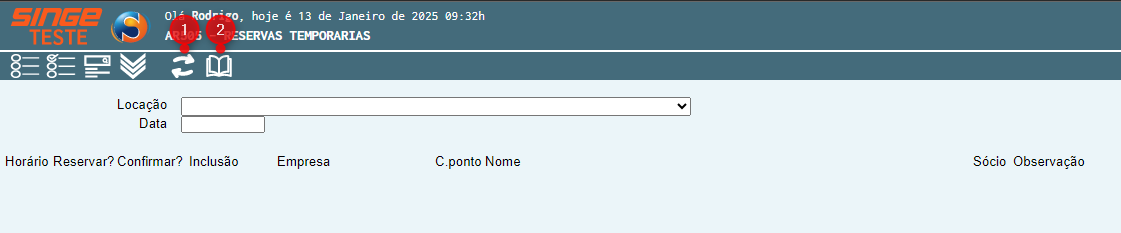
Figura 1 Atividade: AR505 - Apresentação de Ícones
|
Ícone Atualizar
|
Utilizado para efetuar a efetivação do cadastro, atualização ou remoção da reserva temporária dentro do sistema.
|
|
Ícone Consultar
|
Utilizado para consultar informações que já se encontram inclusas dentro da atividade e no Singe respectivamente.
|
Com os devidos ícones apresentados, podemos partir para o cadastro ou inclusão de reservas temporárias, junto com os seus usuários/colaboradores(as) dentro da atividade. Para este processo será preciso escolher e informar um ou ambos os campos a seguir, que seriam o campo locação ou campo data e clicar no ícone de consulta  ; onde irá buscar dentro dos cadastros de outras atividades AR os dados para apresentação dos horários para utilização.
; onde irá buscar dentro dos cadastros de outras atividades AR os dados para apresentação dos horários para utilização.
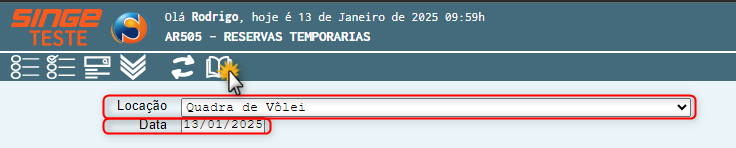
Figura 2 Atividade: AR505 - Consulta de Reservas Temporárias
Com a consulta efetuada, poderemos analisar os campos de Horário, Reservar?, Confirmar?, Inclusão, Empresa, C.Ponto, Nome, Sócio e Observação; abaixo iremos informar e descrever o que cada um deles é responsável por efetuar dentro da atividade.
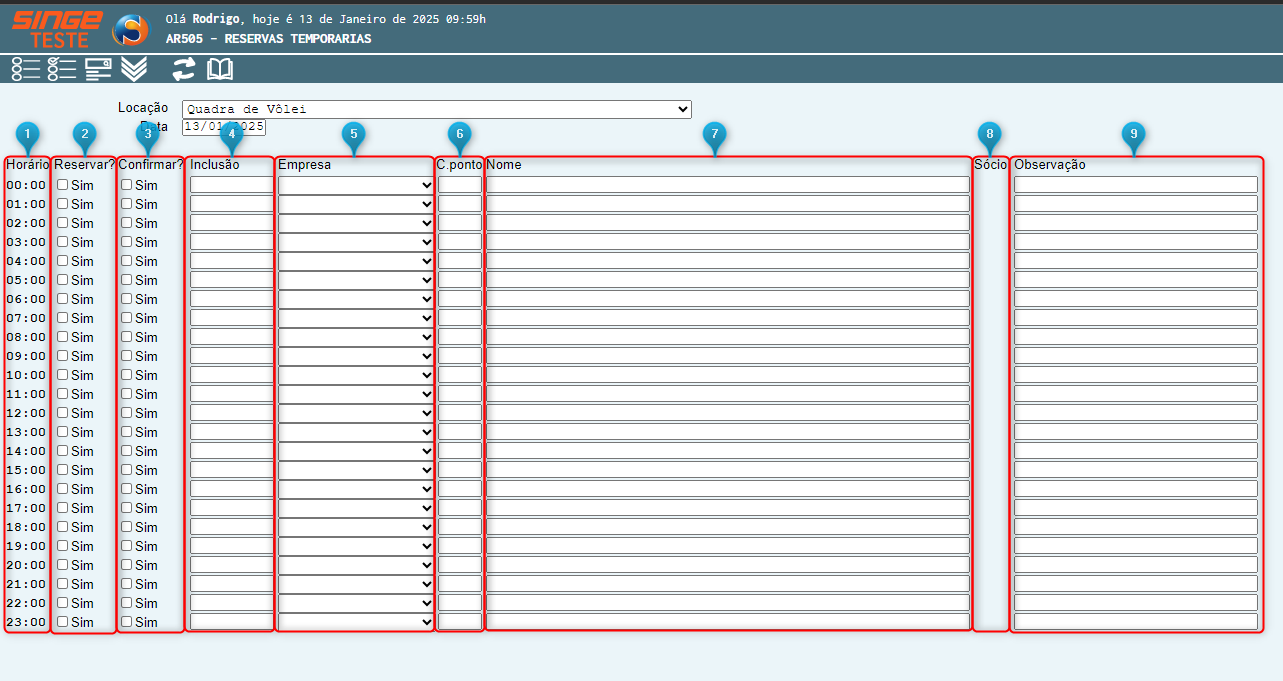
Figura 3 Atividade: AR505 - Apresentação de Campos
· Horário: separados de hora em hora, esta coluna lista por linhas todas as horas para reservas temporárias disponíveis para determinada locação selecionada; levando em consideração que se deve obedecer aos horários listados na atividade AREL e caso seja cadastrado um horário as 08:00h, por exemplo, e a locação possui um período de 5:00h cadastrados parta utilização na AR501, a locação ficará indisponível para demais reservas até as 13:00h.
· Reservar?: campo do tipo check (selecionar), ao marcar o mesmo e informar os demais campos obrigatórios, ao atualizar a atividade  , automaticamente irá criar uma reserva temporária na atividade AREL na cor laranja para verificação dos demais colaboradores(as) e diferenciação das demais reservas fixas e já confirmadas.
, automaticamente irá criar uma reserva temporária na atividade AREL na cor laranja para verificação dos demais colaboradores(as) e diferenciação das demais reservas fixas e já confirmadas.
· Confirmar?: conforme o campo anterior, este também seria do tipo selecionável, onde o gestor responsável dos cadastros poderá confirmar a reserva temporária como efetivada se assim o colaborador(a) solicitar o processo.
· Inclusão: Campo destinado a inserir a data de inclusão da reserva temporária, ou seja, o momento que o gestor responsável efetuou o cadastro daquela reserva no sistema.
· Empresa: conforme o nome do campo sugere, deve-se escolher entre as opções do campo, qual seria a empresa que o colaborador(a) trabalha atualmente e assim efetuar a associação do mesmo ao sistema Singe.
· C. ponto: também podemos chamar este campo de Cartão Ponto, sendo que se o gestor possuir o número do cartão ponto, poderá informar nesse campo que o nome do colaborador será buscado automaticamente no sistema ao atualizar a atividade; caso não se recorde, poderá utilizar o campo a seguir.
· Nome: caso não se recordar ou não possuir o número do cartão ponto do funcionário(a) pode-se digitar o nome do mesmo neste campo, lembrando que não é permitido a inserção do cartão ponto e o nome, apenas deve ser utilizado um dos dois campos.
· Sócio: quando a atividade for atualizada  esta coluna irá ser preenchida automaticamente conforme os dados do(a) colaborador(a) inseridos no sistema (caso tenha informado o cartão ponto); assim irá trazer a informação se o(a) funcionário(a) é adotante do benefício de membro da associação da AREL.
esta coluna irá ser preenchida automaticamente conforme os dados do(a) colaborador(a) inseridos no sistema (caso tenha informado o cartão ponto); assim irá trazer a informação se o(a) funcionário(a) é adotante do benefício de membro da associação da AREL.
· Observação: conforme outras atividades AR do sistema, este campo se destina para incluir itens extras caso necessário, como a data limite para aguardar um retorno para confirmação da reserva ou número de celular do colaborador(a), são alguns exemplos.
Com todos os devidos campos informados seguindo os critérios repassados acima, apenas é preciso clicar em atualizar  no topo da atividade; lembrando que este mesmo ícone é responsável por efetuar a atualização de dados alterados e remoção de itens (para remoção apenas é preciso desmarcar os campos de confirmar e reservar, após atualizar a atividade).
no topo da atividade; lembrando que este mesmo ícone é responsável por efetuar a atualização de dados alterados e remoção de itens (para remoção apenas é preciso desmarcar os campos de confirmar e reservar, após atualizar a atividade).
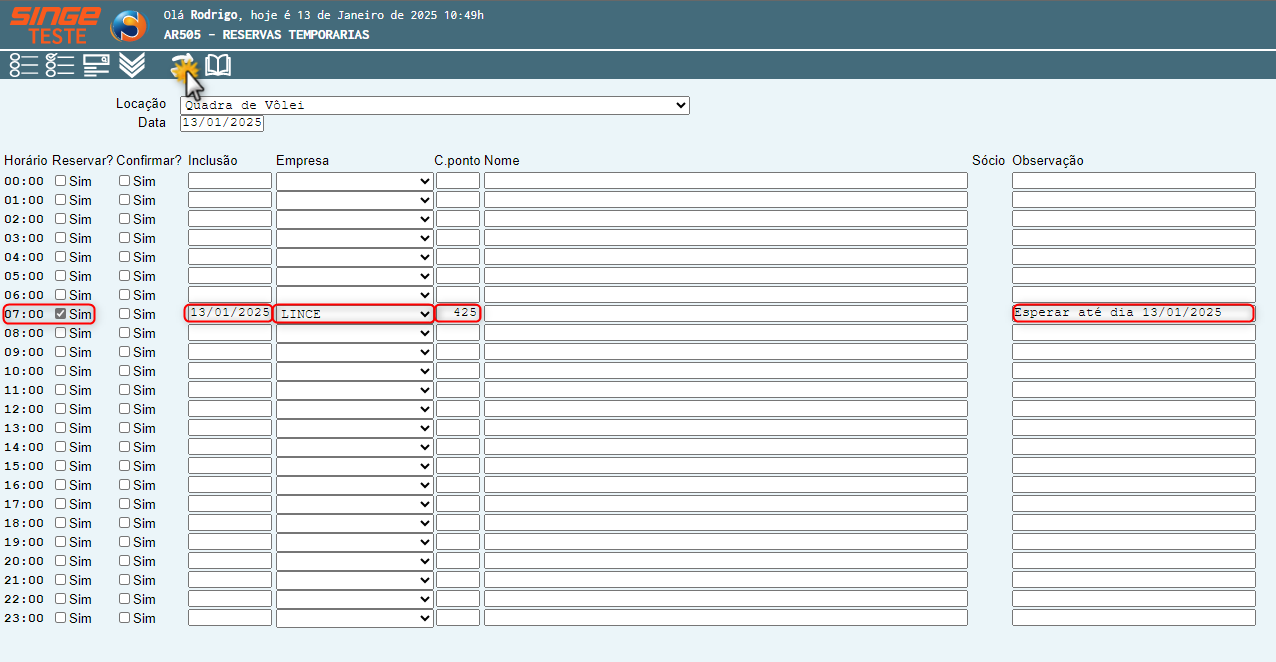
Figura 4 Atividade: AR505 - Inclusão de Reserva Temporária
Com a inclusão realizada, poderá ser consultado via atividade AREL que a reserva temporária estará inclusa com os dados cadastrados na AR505, bem como exibindo a cor laranja para ser diferente das demais reservas.
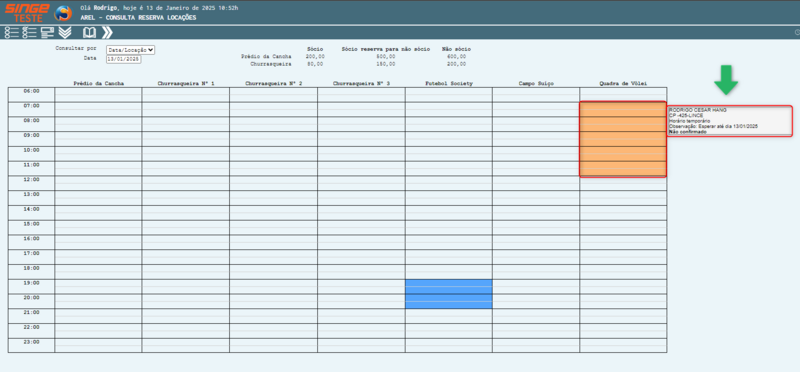
Figura 5 Atividade: AREL - Consulta de Cadastro de Reserva Temporária Pendente
Ao confirmar a reserva na AR505 a cor na atividade AREL permanecerá a mesma, porém o status mudará de NÃO CONFIRMADO para CONFIRMADO, assim reservando de forma permanente naquele dia e horário o local para a pessoa que solicitou e pagou pelo serviço.
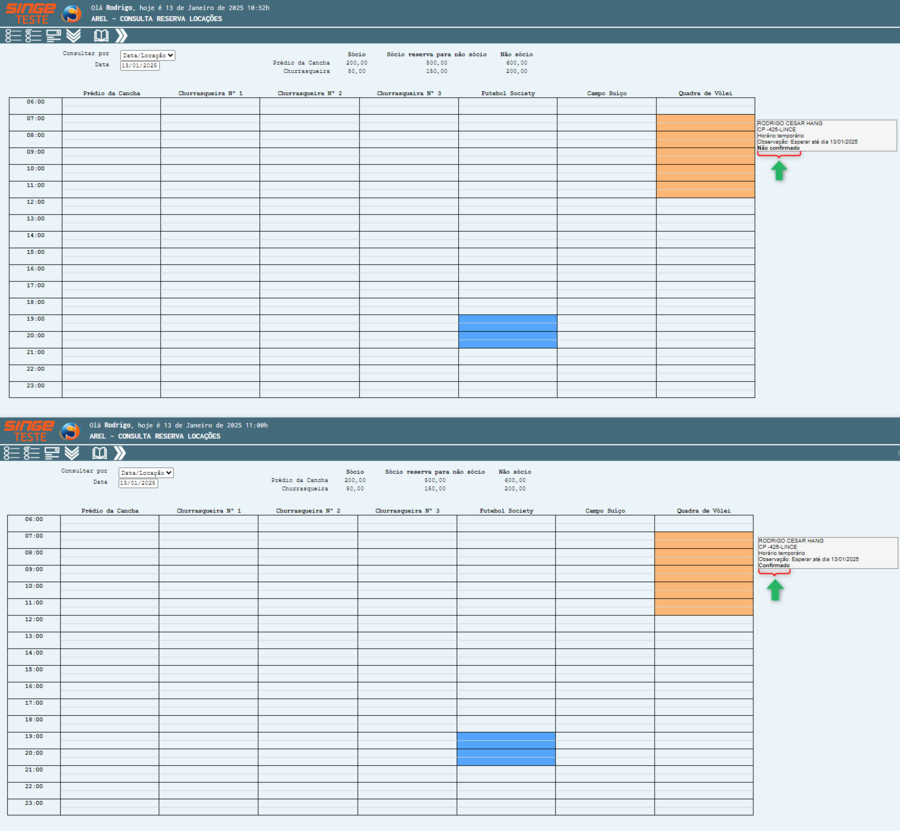
Figura 6 Atividade: AREL - Consulta de Reservas Temporária Pendente e Confirmada